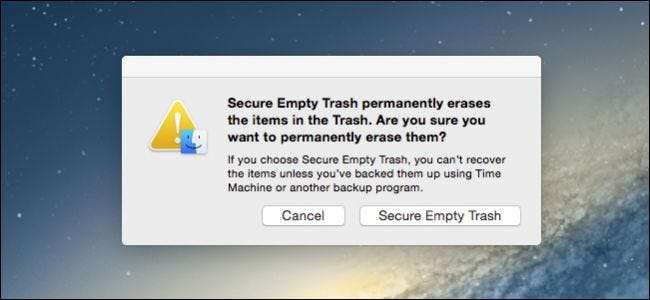
OS X memiliki reputasi sebagai keamanan. Memang, dan sebagai penghargaannya, ini memberikan beberapa opsi untuk membuatnya lebih aman, seperti opsi untuk menghapus file dengan aman sehingga jauh lebih sulit, jika bukan tidak mungkin, untuk dipulihkan.
Menghapus file Anda dengan aman berarti bahwa saat Anda mengosongkan sampah di Mac, tidak hanya file tersebut dihapus dari hard drive, tetapi juga ditimpa dengan bit data acak untuk mengaburkannya secara efektif. Ini seperti jika Anda mencoret sesuatu dengan pensil di selembar kertas versus mengambil spidol hitam permanen dan melewatinya sampai Anda tidak bisa melihat apa yang ada di bawahnya.
Penghapusan aman bukanlah konsep baru, dan kami telah menjelaskan cara melakukannya di Windows . Kami telah menyebutkan kemampuan untuk melakukan penghapusan aman di OS X secara sepintas, saat kami membahas Finder dan preferensinya . Hari ini kami ingin menunjukkan kepada Anda tiga cara Anda dapat melakukan penghapusan aman di OS X.
Perintah adalah Opsi
Itu Tombol Option atau Alt membuka semua jenis kemungkinan baru . Misalnya, jika Anda menahan tombol opsi dan mengeklik penggeser volume pada bilah menu, Anda dapat melakukannya dengan cepat mengubah sumber masukan dan keluaran .
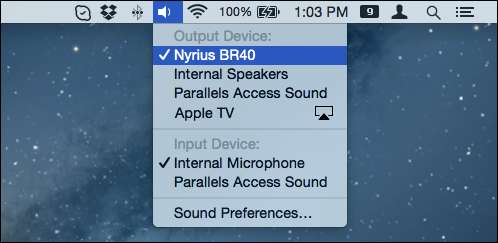
Demikian pula, Anda juga akan menemukan item tersembunyi di menu Finder dan Dock.
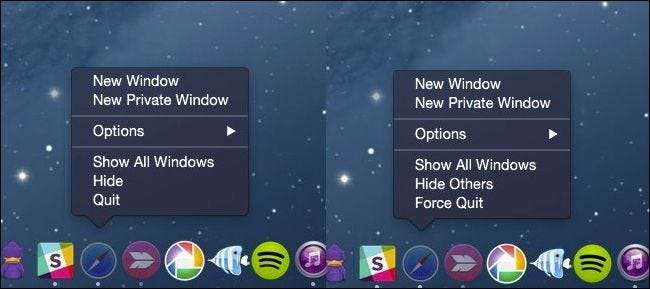
Tampaknya mengikuti secara logis bahwa Anda dapat melakukan hal yang sama dengan Sampah, namun, ketika Anda ingin menghapus file dengan aman dari komputer Anda, Anda harus benar-benar menahan tombol "Command", klik kanan, dan kemudian Anda dapat memilih "Secure Empty Trash".
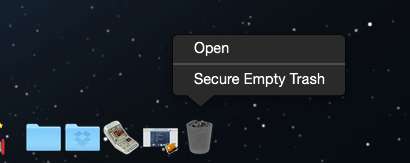
Anda juga dapat menghapus Sampah dengan aman menggunakan menu Finder.

Saat Anda mencoba mengosongkan sampah dengan aman, Anda akan menerima dialog berikut yang memperingatkan Anda bahwa tindakan ini selamanya.
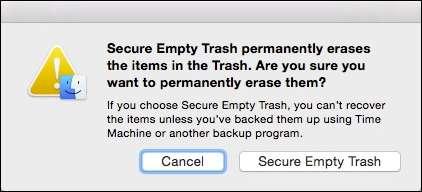
Namun, perhatikan, jika Anda mengosongkan sampah dengan aman dengan tujuan untuk menghapus sesuatu secara permanen, dan Anda menjalankan Time Machine atau program cadangan lain, kemungkinan besar file atau file yang melanggar tersebut masih ada.
Ingat, fitur dan menu tersembunyi biasanya dapat diakses di OS X dengan menggunakan tombol "Opsi", tetapi untuk mengakses opsi hapus aman yang tersembunyi, Anda perlu menggunakan tombol "Perintah".
Mengaktifkan Hapus Aman secara Permanen
Jika Anda tidak ingin menahan tombol "Command" setiap kali Anda mengosongkan sampah dengan aman, Anda dapat mengaktifkannya sebagai default permanen.
Namun Anda harus tahu, bahwa menghapus data dengan aman setiap saat akan membutuhkan waktu lebih lama. Ini mungkin sesuatu yang ingin Anda pertimbangkan jika Anda menggunakan Mac dengan data sensitif atau Anda benar-benar sadar privasi, tetapi untuk penghapusan sehari-hari, mungkin lebih baik membiarkan opsi ini tidak aktif.
Pertama, buka preferensi Finder dari menu "Finder" atau gunakan kombinasi pintasan keyboard "Command +". Setelah terbuka, klik tab "Lanjutan", lalu centang kotak di samping "Kosongkan Sampah dengan aman".
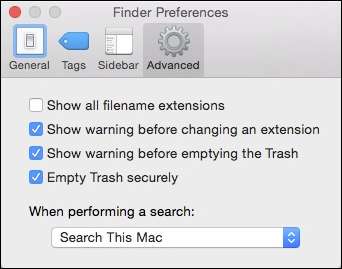
Mulai sekarang, setiap kali Anda mengosongkan sampah, itu tidak akan menunjukkan bahwa itu adalah penghapusan yang aman sampai Anda benar-benar memulainya, kemudian peringatan yang disebutkan sebelumnya akan ditampilkan.
Menghapus sampah dengan aman tidak membebaskan pengguna dari tindakan keamanan lainnya. OS X memiliki keseluruhan panel preferensi untuk opsi penting seperti enkripsi, kata sandi, firewall, dan lainnya . Namun, penghapusan aman menambahkan hanya lapisan keamanan lain yang mungkin tidak dipertimbangkan pengguna sebelumnya.
Ingat saja, penghapusan aman berarti komputer Anda harus melakukan pekerjaan ekstra sehingga mungkin perlu waktu lebih lama saat melakukan operasi penghapusan yang lebih besar. Selain itu, apa pun yang Anda hapus dengan metode ini mungkin masih berada di Time Machine atau cadangan lainnya.
Jika Anda memiliki umpan balik yang ingin Anda tambahkan, seperti komentar atau pertanyaan, silakan tinggalkan di forum diskusi kami.







